Comment accepter les paiements récurrents dans WordPress (4 méthodes)
Publié: 2022-04-27Vous souhaitez accepter les paiements récurrents sur votre site WordPress ?
La facturation récurrente vous permet de facturer vos clients à un intervalle de temps défini, par exemple hebdomadaire, mensuel, trimestriel, annuel ou même à des intervalles personnalisés.
Dans cet article, nous allons vous montrer comment accepter facilement des paiements récurrents dans WordPress en utilisant plusieurs méthodes.

Pourquoi devriez-vous accepter les paiements récurrents dans WordPress ?
Il existe de nombreux avantages à ajouter une facturation récurrente sur votre site WordPress.
Premièrement, cela aide à automatiser le processus de facturation et peut vous faire gagner du temps. Avec les paiements récurrents, vous n'avez pas à passer du temps à envoyer manuellement des factures et à attendre les paiements de vos clients.
Les paiements récurrents automatiques peuvent également vous aider à gagner plus facilement de l'argent avec votre site Web WordPress avec moins de retards de paiement et d'erreurs.
Puisque vous ne dérangez pas vos clients avec des demandes de paiement, la facturation automatisée peut également améliorer leur expérience et vous aider à fidéliser vos clients.
Cela étant dit, voyons comment accepter les paiements récurrents dans WordPress. Utilisez simplement les liens rapides ci-dessous pour accéder directement à la méthode que vous préférez.
- Méthode 1. Accepter les paiements récurrents à l'aide de WPForms Stripe Addon
- Méthode 2. Accepter les paiements récurrents à l'aide de MemberPress
- Méthode 3. Accepter les paiements récurrents à l'aide de WP Simple Pay
- Méthode 4. Accepter les paiements récurrents à l'aide de WooCommerce
Méthode 1. Accepter les paiements récurrents à l'aide de WPForms Stripe Addon
Une façon d'accepter les paiements récurrents consiste à ajouter un formulaire à votre site Web. Cette méthode est recommandée pour les débutants et les petites entreprises, car elle est rapide et facile à mettre en place.
Pour créer un formulaire de paiement récurrent, vous aurez besoin d'un plugin de création de formulaire convivial et flexible.
WPForms est le meilleur plugin de création de formulaire WordPress sur le marché. Il vous permet de créer tout type de formulaire pour votre site, y compris des formulaires qui collectent des paiements récurrents.
Tout d'abord, vous devez installer et activer le plugin WPForms. Pour plus de détails, vous pouvez suivre notre guide sur la façon d'installer un plugin WordPress.
Pour ce guide, nous utiliserons WPForms Pro car il vous donne accès à l'addon Stripe Payments. Cet addon facilite la collecte de paiements récurrents à l'aide de Stripe.
Stripe est un processeur de paiement populaire qui vous permet d'accepter les paiements par carte de crédit sur votre site Web sans avoir à créer un compte marchand séparé.
Si vous n'avez pas encore de compte Stripe, ne vous inquiétez pas. WPForms vous guidera tout au long du processus de création d'un compte, étape par étape.
Après avoir activé le plugin WPForms, allez dans WPForms »Paramètres et entrez votre clé de licence WPForms.
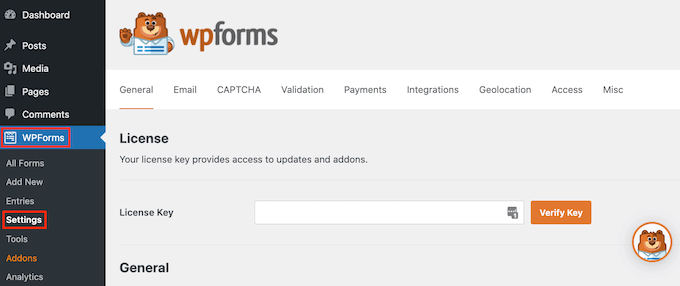
Vous pouvez trouver cette clé en vous connectant à votre compte WPForms.
Après cela, vous voudrez aller à WPForms » Addons . Cet écran affiche tous les addons que vous pouvez installer.
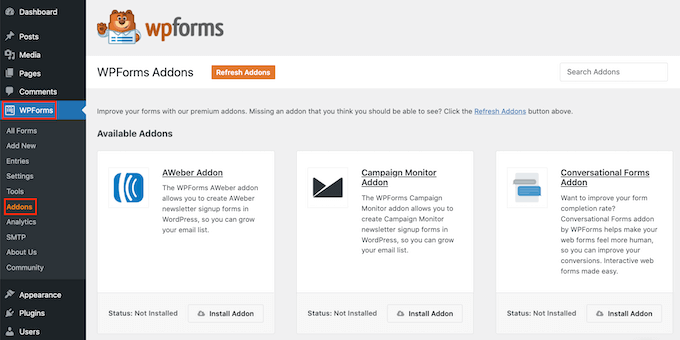
Faites simplement défiler jusqu'à ce que vous trouviez le "Stripe Addon".
Ensuite, cliquez sur son bouton "Installer le module complémentaire".

Une fois que vous avez activé l'addon Stripe, votre prochaine tâche consiste à connecter Stripe à votre site Web WordPress.
Pour ce faire, rendez-vous sur WPForms » Paramètres » Paiements .
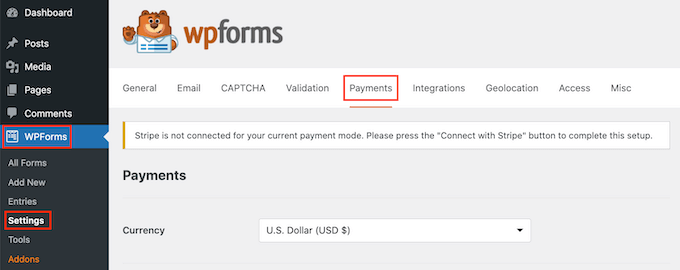
Sur cet écran, trouvez le bouton "Se connecter avec Stripe" et cliquez dessus.
WPForms va maintenant vous guider tout au long du processus de connexion à votre compte Stripe ou de création d'un nouveau compte.
Une fois que vous avez fait cela, vous serez redirigé vers la page "Paramètres" de WPForms.
Le 'Connect Status' devrait maintenant avoir une coche verte, pour montrer que WPForms est connecté à votre compte Stripe.
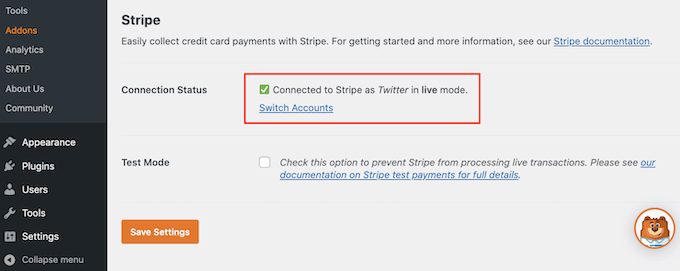
L'étape suivante consiste à créer un formulaire de commande en ligne et à activer l'option de paiement récurrent Stripe. Nous allons d'abord naviguer vers WPForms »Add New .
Cela ouvrira l'éditeur WPForms.
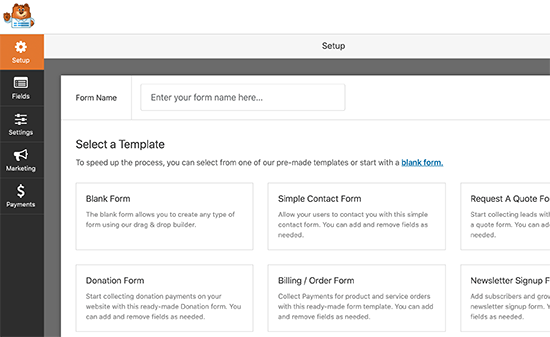
Vous pouvez maintenant saisir un nom pour votre formulaire de paiement récurrent dans le champ "Nommez votre formulaire".
Les visiteurs de votre site ne verront pas le nom, c'est donc juste pour votre référence.

WordPress affichera désormais tous les modèles WPForms prêts à l'emploi qui peuvent vous aider à démarrer. Pour ce guide, nous utiliserons le modèle "Billing / Order Form".
Pour choisir ce modèle, passez votre souris dessus. Ensuite, il vous suffit de cliquer sur le bouton "Utiliser le modèle".

WPForms ouvrira ce modèle dans le générateur de formulaires.
Vous pouvez maintenant personnaliser tous les champs de ce modèle selon vos besoins. Pour modifier un champ, il vous suffit de cliquer dessus.
Le menu de gauche affichera alors tous les paramètres du champ que vous avez choisi.
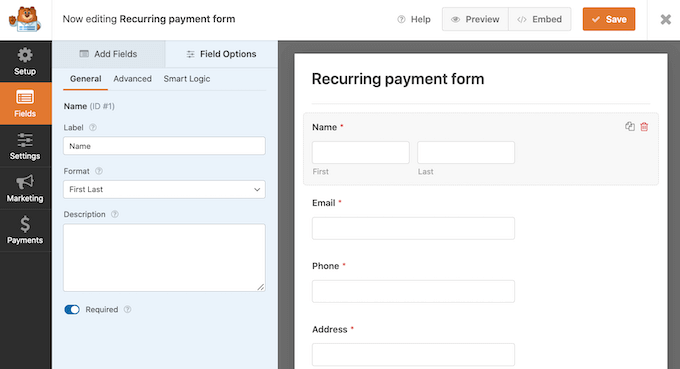
Une fois que vous avez fini de personnaliser ces champs, vous devrez ajouter un champ Carte de crédit Stripe à votre formulaire. Ce champ vous permet de collecter les paiements récurrents de vos clients.
Dans le menu de gauche, sélectionnez l'onglet "Ajouter des champs".

Ensuite, faites défiler jusqu'à la section "Champs de paiement".
Après cela, nous allons faire glisser et déposer le champ "Carte de crédit Stripe" sur votre formulaire.
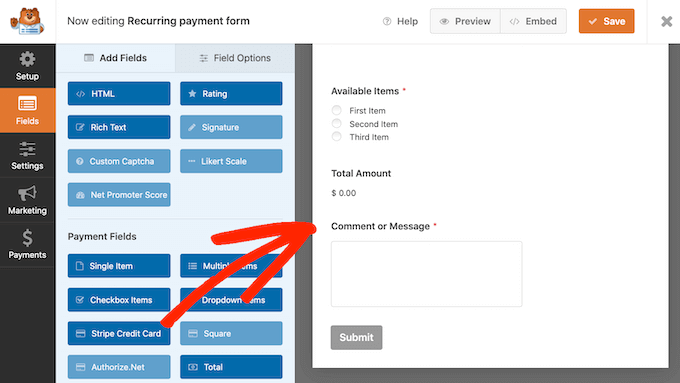
Une fois que vous êtes satisfait de l'apparence de votre formulaire, il est temps de configurer des paiements récurrents en sélectionnant l'onglet "Paiements".
Ensuite, cliquez simplement sur "Stripe".

Ensuite, cochez la case à côté de "Activer les paiements Stripe".
Votre formulaire est configuré pour accepter les paiements via Stripe.

Une fois que vous avez fait cela, faites défiler jusqu'à la section "Abonnements".
Vous pouvez ensuite cocher la case "Activer les paiements d'abonnement récurrents".

Vous pouvez maintenant créer un nom de plan, qui apparaîtra dans vos transactions Stripe. Cela vous aide à voir d'où vient chaque paiement.
Vous pouvez saisir ce nom dans le champ "Nom du plan".
Si vous laissez ce champ vide, WPForms utilisera le nom du formulaire comme nom de votre plan.

Ensuite, choisissez la fréquence à laquelle vous facturerez vos clients à l'aide du menu déroulant "Période récurrente".
Vous pouvez sélectionner n'importe quoi, des paiements récurrents quotidiens aux paiements annuels.

Si vous souhaitez vendre des paiements récurrents à l'aide de Stripe, vous devez fournir à Stripe l'adresse e-mail du client. Cela donne à Stripe un moyen d'informer les clients de tout problème lié à leur paiement.
Pour permettre à Stripe d'accéder à ces informations, ouvrez simplement le menu déroulant « E-mail du client » et choisissez « E-mail ».

Ensuite, vous devrez activer les soumissions de formulaires AJAX. Cela permet à vos clients de soumettre le formulaire de paiement récurrent sans avoir à recharger toute la page. Cela améliorera l'expérience client.
Pour activer les soumissions de formulaires AJAX, rendez-vous dans Paramètres » Général .
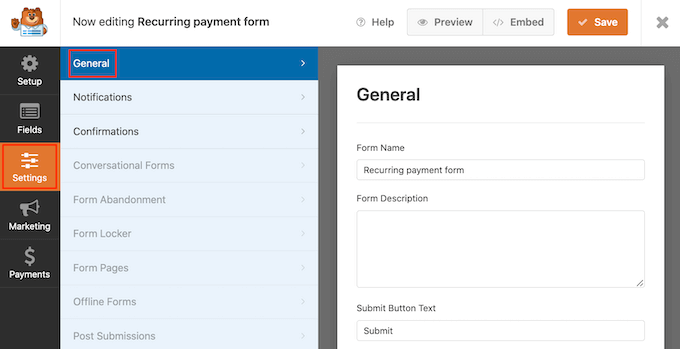
Ici, vous pouvez cliquer pour développer la section "Avancé".
Nous sommes maintenant prêts à cocher la case "Activer la soumission de formulaire AJAX".

Une fois que vous avez terminé, cliquez sur le bouton "Enregistrer" pour enregistrer les paramètres de votre formulaire.
Ajoutez le formulaire de paiement récurrent à votre site Web
WPForms facilite l'ajout de formulaires n'importe où sur votre site Web ou votre blog WordPress.
Pour publier votre formulaire de paiement récurrent, ouvrez simplement la page ou postez où vous souhaitez afficher ce formulaire.
Sur l'écran de l'éditeur de contenu WordPress, cliquez sur le (+) pour ajouter un nouveau bloc.
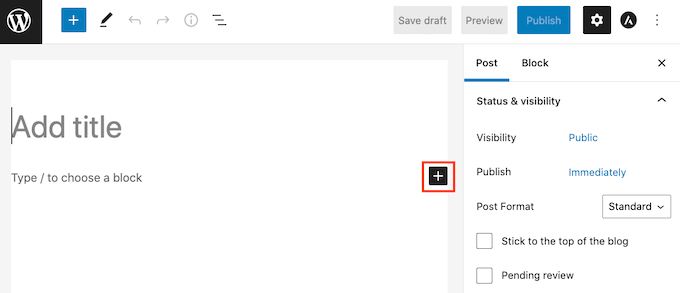
Tapez ensuite 'WPForms' pour trouver le bon bloc.
Une fois que vous aurez cliqué sur le bloc WPForms, WordPress ajoutera ce bloc à votre page ou publication.

Ensuite, vous devez ouvrir le menu déroulant et sélectionner le formulaire que vous avez créé précédemment.
Vous verrez maintenant un aperçu de votre formulaire directement dans l'éditeur WordPress.

Si vous êtes satisfait de l'apparence du formulaire, vous pouvez publier ou mettre à jour cette page.
Maintenant, vous pouvez visiter votre site Web pour voir votre formulaire de paiement récurrent en direct.
Après avoir publié un formulaire, c'est une bonne idée de surveiller ses statistiques pour savoir ce qui fonctionne et ce qui ne fonctionne pas. Pour plus de détails, veuillez consulter notre guide complet sur le suivi des conversions WordPress simplifié.
Méthode 2. Accepter les paiements récurrents à l'aide de MemberPress
Vous créez un site d'adhésion et souhaitez mettre en place des paiements récurrents pour vos abonnés ?
C'est là que MemberPress entre en jeu.
MemberPress est le meilleur plugin d'adhésion WordPress sur le marché. Vous pouvez utiliser ce plugin pour vendre des abonnements, des cours en ligne et des adhésions de groupe pour les équipes d'entreprise.
MemberPress vous permet également de créer des niveaux d'adhésion, de collecter des paiements, de restreindre l'accès en fonction des niveaux d'adhésion, etc.
Tout d'abord, vous devrez créer un site Web d'adhésion. Vous pouvez suivre notre guide étape par étape sur la création d'un site d'adhésion WordPress pour commencer.
Une fois que vous avez créé un site d'adhésion, vous avez besoin d'un moyen de collecter des paiements récurrents.
Pour configurer vos options de paiement, accédez à MemberPress »Paramètres . Ensuite, cliquez simplement sur l'onglet 'Paiement'.

Pour configurer des paiements récurrents, vous devrez ajouter au moins une passerelle de paiement.
Pour ajouter une option de paiement, cliquez sur le bouton "Ajouter un mode de paiement".

Vous pouvez maintenant saisir un nom pour cette passerelle de paiement dans le champ "Nom".
Après cela, ouvrez le menu déroulant "Passerelle" et choisissez "Stripe (recommandé)" comme passerelle de paiement.

MemberPress affichera maintenant de nouvelles options que vous pouvez utiliser pour configurer Stripe.
Pour commencer, cliquez sur le bouton "Se connecter avec Stripe".

Il vous sera maintenant demandé de vous connecter à votre compte MemberPress.
Après avoir tapé votre nom d'utilisateur et votre mot de passe, cliquez sur le bouton 'Soumettre'.

Une fois que vous êtes connecté à votre compte MemberPress, vous êtes prêt à connecter MemberPress à Stripe.
Si vous n'avez pas encore de compte Stripe, ne vous inquiétez pas. MemberPress vous guidera à travers le processus de création d'un compte, étape par étape.
Sur l'écran suivant, MemberPress vous demandera une adresse e-mail.
Si vous avez déjà un compte Stripe, il est important de saisir l'adresse e-mail associée à votre compte.

Vous n'avez pas de compte Stripe ? Ensuite, vous pouvez simplement saisir l'adresse e-mail que vous souhaitez utiliser pour votre nouveau compte Stripe.
Une fois que vous avez fait cela, cliquez sur le bouton 'Continuer'.
MemberPress va maintenant vérifier s'il existe un compte Stripe lié à votre adresse e-mail.
S'il trouve un compte, MemberPress vous demandera votre mot de passe Stripe. Vous pouvez le saisir dans le champ "Mot de passe", puis cliquer sur "Continuer".

Si MemberPress ne trouve pas de compte Stripe pour votre adresse e-mail, l'assistant de configuration vous aidera à créer un compte.
Après avoir terminé l'assistant de configuration, vous serez redirigé vers votre tableau de bord WordPress.
Ensuite, vous devrez créer au moins un abonnement qui collectera un paiement récurrent.
Dans votre tableau de bord WordPress, accédez à MemberPress » Adhésions . Vous pouvez ensuite cliquer sur le bouton Ajouter nouveau.

Après cela, vous devrez saisir un nom pour ce niveau d'adhésion dans le champ "Ajouter un titre".
Cet écran dispose également d'un éditeur de texte où vous pouvez ajouter des images et du texte.
Tout ce contenu sera affiché sur votre site WordPress, c'est donc votre chance de promouvoir votre niveau d'adhésion. Par exemple, vous voudrez peut-être parler du contenu et des fonctionnalités exclusifs auxquels les membres auront accès.
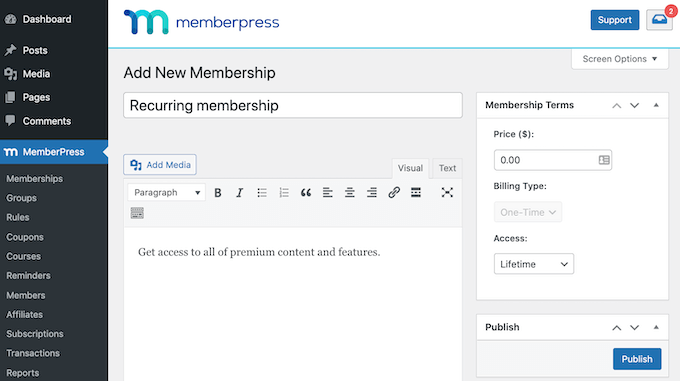
Une fois que vous avez fait cela, trouvez la section "Conditions d'adhésion" vers le côté droit de l'écran.
C'est ici que vous entrerez tous les détails de paiement pour cet abonnement récurrent.
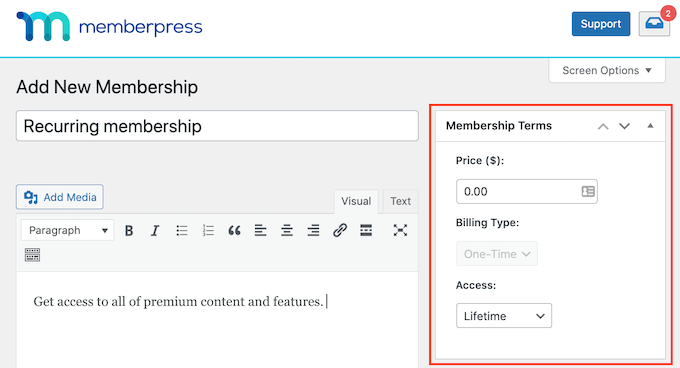
Pour commencer, saisissez le coût de cette adhésion dans le champ "Prix".
Vous pouvez ensuite ouvrir le menu déroulant "Type de facturation" et choisir "Récurrent".
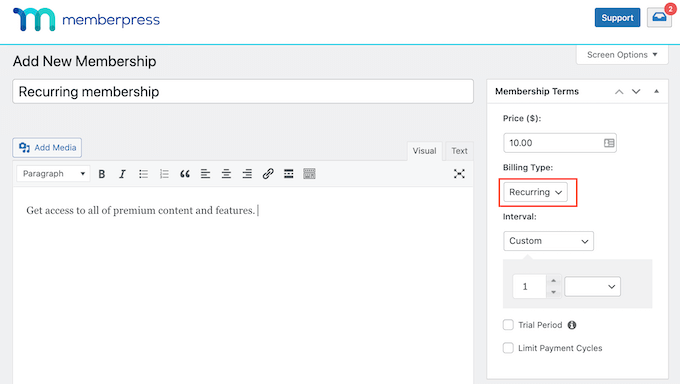
Ensuite, vous devez définir l'intervalle de facturation pour ce paiement récurrent. Il s'agit de la fréquence à laquelle vos membres seront facturés.
Pour voir vos options, ouvrez le menu déroulant "Intervalle". Maintenant, cliquez simplement pour choisir une option dans cette liste, comme un intervalle de facturation mensuel ou annuel.
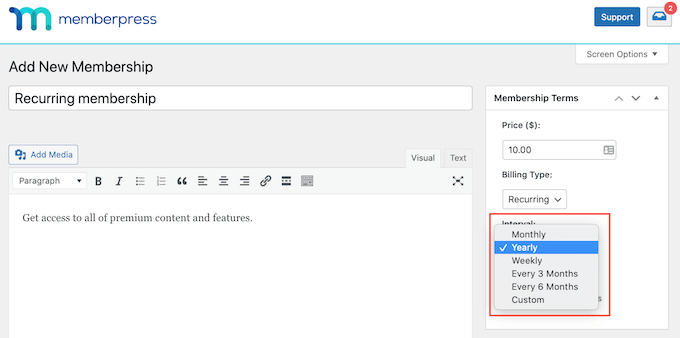
Vous souhaitez utiliser un intervalle différent ? Ensuite, sélectionnez simplement "Personnalisé" à la place.
WordPress va maintenant ajouter quelques contrôles que vous pouvez utiliser pour créer un intervalle personnalisé.

De nombreux sites Web d'adhésion ont un essai gratuit. Cela donne aux nouveaux clients potentiels une chance de prévisualiser le contenu et les fonctionnalités qu'ils obtiendront en achetant un abonnement.
Si vous décidez d'offrir un essai gratuit, cochez la case "Période d'essai".

Vous pouvez maintenant spécifier la durée de cet essai à l'aide des paramètres "Durée de l'essai (jours)".
Cliquez simplement sur les flèches pour prolonger ou raccourcir votre essai gratuit.

Par défaut, MemberPress n'offre qu'un seul essai gratuit à chaque client.
Si un membre annule son abonnement et essaie ensuite de se réabonner, il ne bénéficiera pas d'un deuxième essai gratuit.
Une autre option consiste à supprimer cette restriction et à proposer des essais gratuits illimités à chaque client. Pour ce faire, décochez la case "Autoriser un seul essai".
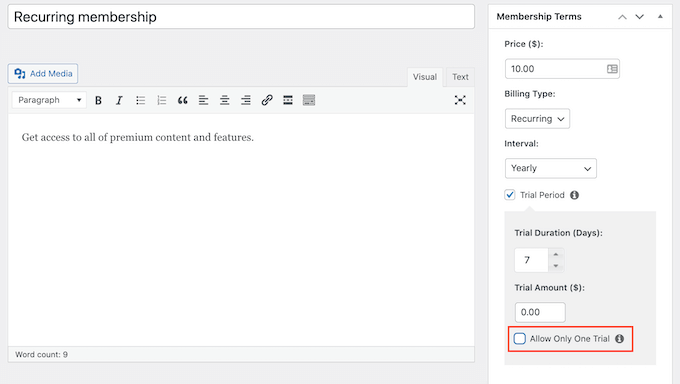
Après cela, vous pouvez faire défiler vers le bas et entrer les options d'adhésion dans la méta-boîte sous l'éditeur de publication.
Ici, vous pouvez modifier le texte que WordPress affiche sur votre bouton d'inscription et personnaliser les e-mails que vous envoyez à vos membres.
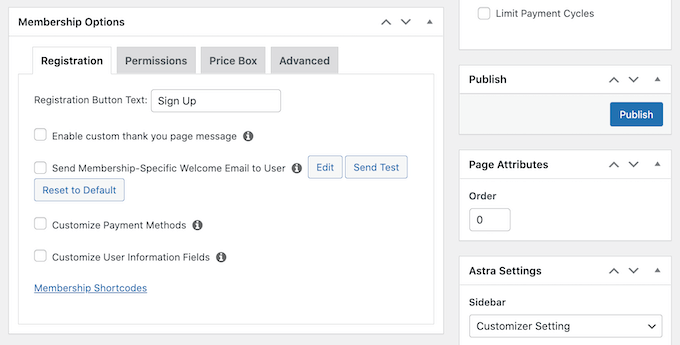
Vous voudrez vous assurer que tous les e-mails envoyés depuis votre site Web d'adhésion vont dans la boîte de réception des e-mails du membre et non dans le dossier spam.
La meilleure façon d'y parvenir est d'utiliser un fournisseur de services SMTP pour améliorer la délivrabilité des e-mails. Pour plus de détails, consultez notre guide sur la façon de résoudre WordPress qui n'envoie pas de problème d'e-mail.
Une fois que vous êtes satisfait de la configuration de ce niveau d'adhésion, vous pouvez continuer et publier votre niveau.
Cliquez simplement sur le bouton 'Publier'. Les personnes qui visitent votre site Web peuvent désormais s'inscrire pour un abonnement récurrent.

Pour voir à quoi ressemblera votre nouvelle inscription en tant que membre pour les personnes qui visitent votre site Web, accédez simplement à MemberPress » Memberships .
Sur cet écran, vous verrez le niveau d'adhésion que vous venez de créer.

Vous pouvez maintenant passer votre souris sur ce niveau d'adhésion.
Ensuite, cliquez simplement sur le lien "Afficher".

WordPress affichera maintenant votre formulaire d'inscription dans un nouvel onglet.
Vous souhaitez proposer à vos visiteurs un choix d'abonnements récurrents ? Suivez simplement le même processus ci-dessus pour créer plus de niveaux d'adhésion.
Une fois que vous avez créé un abonnement récurrent, vous souhaiterez encourager les visiteurs à devenir membres. Pour obtenir plus d'inscriptions, vous pouvez proposer des avantages tels que des cadeaux et des concours exclusifs, une newsletter par e-mail réservée aux membres ou des épisodes supplémentaires de votre podcast.
Méthode 3. Accepter les paiements récurrents à l'aide de WP Simple Pay
Une autre méthode d'acceptation des paiements récurrents sur votre site WordPress consiste à utiliser WP Simple Pay.
WP Simple Pay est le meilleur plugin de paiement WordPress Stripe sur le marché. Comme vous pouvez le voir dans l'image suivante, vous pouvez utiliser WP Simple Pay pour créer un simple formulaire de paiement récurrent. Vous n'avez même pas besoin d'installer un plugin de commerce électronique ou d'adhésion.
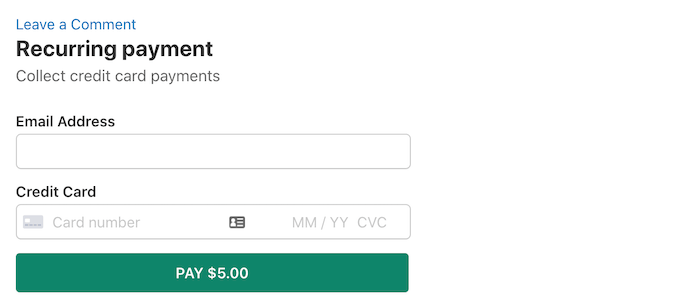
Tout d'abord, vous devrez acheter le plugin WP Simple Pay.

Après avoir acheté ce plugin, vous recevrez un e-mail contenant votre clé de licence et un lien pour télécharger votre plugin.
Vous pouvez maintenant installer et activer WP Simple Pay. Si vous avez besoin d'aide, veuillez consulter notre guide sur la façon d'installer un plugin WordPress.
Lors de l'activation, la première étape consiste à ajouter votre clé de licence.
Pour commencer, rendez-vous sur WP Simple Pay »Paramètres . Vous pouvez maintenant saisir ou copier/coller votre clé dans le champ Clé de licence.

Vous trouverez cette clé dans votre e-mail de confirmation d'achat.
Vous pouvez également obtenir la clé de licence en vous connectant à votre compte WP Simple Pay. Une fois dans votre compte, cliquez sur le lien Gérer les licences.

Après avoir entré votre clé de licence, WP Simple Pay lancera automatiquement l'assistant de configuration.
Maintenant, cliquez simplement sur le bouton "Commençons".

L'étape suivante consiste à connecter WP Simple Pay à votre compte Stripe.
Si vous n'avez pas encore de compte Stripe, WP Simple Pay vous guidera pas à pas dans le processus de création d'un nouveau compte.
Pour commencer, cliquez sur le bouton "Se connecter avec Stripe".

Sur l'écran suivant, WP Simple Pay vous demandera une adresse e-mail.
Si vous êtes déjà inscrit sur Stripe, assurez-vous de saisir l'adresse e-mail associée à votre compte Stripe.

Vous pouvez maintenant suivre les instructions à l'écran pour connecter WP Simple Pay à Stripe.
Une fois que vous avez fait cela, il est temps de créer votre formulaire de paiement récurrent en allant sur WP Simple Pay » Add New .

Passez maintenant votre souris sur "Formulaire de paiement".
Après quelques instants, vous verrez un nouveau bouton "Utiliser le modèle". Cliquez sur ce bouton.

Ce modèle s'ouvrira maintenant dans l'éditeur WP Simple Pay, prêt à être personnalisé.
Pour commencer, saisissez un nom pour ce formulaire de paiement dans le champ "Titre". Les visiteurs de votre site ne verront pas ce nom puisqu'il s'agit uniquement de votre propre référence.

Une fois que vous avez fait cela, cliquez sur l'onglet "Paiement" dans le menu de gauche.
Par défaut, WP Simple Pay créera ce formulaire en mode test. Tant qu'il est dans ce mode, WP Simple Pay ne traitera aucun paiement lorsque le formulaire sera soumis.
Une fois les tests terminés, pour vous assurer que votre formulaire peut collecter et traiter les paiements, cliquez sur le bouton "Mode en direct".
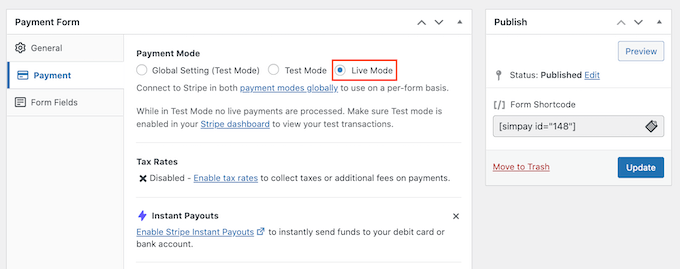
Après cela, faites défiler jusqu'à la section Options de prix.
Ici, il vous suffit de cliquer sur le bouton Ajouter un prix.

Cela ajoute une nouvelle section "Montant".
Le paramètre par défaut est « USD ($) 1,00 », ce qui correspond à un paiement unique. Puisque nous créons un formulaire de paiement récurrent, cliquez sur le bouton 'Abonnement'.

WP Simple Pay collecte ses paiements en dollars américains par défaut.
Si vous souhaitez recevoir vos paiements dans une devise différente, cliquez simplement sur le champ 'USD ($)'. Vous pouvez maintenant choisir une nouvelle devise dans le menu déroulant.

Dans le champ "Montant", saisissez le coût de ce produit ou service récurrent.
Il s'agit du montant facturé à vos clients au cours de chaque période de facturation.
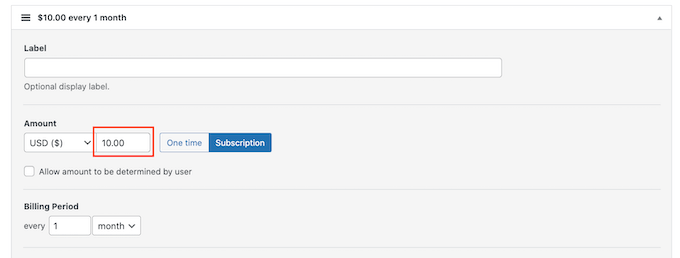
Ensuite, passez à la section "Période de facturation". Ici, vous pouvez spécifier à quelle fréquence WP Simple Pay collectera ce montant auprès de vos clients.
Par exemple, vous pouvez facturer à vos clients 10 $ par mois ou 100 $ une fois par an.

Les essais gratuits peuvent être une offre intelligente pour encourager les visiteurs à donner une chance à vos produits ou services. Si vous souhaitez proposer un essai gratuit, faites défiler jusqu'à la section "Essai gratuit".
Vous pouvez maintenant saisir le nombre de jours de votre essai gratuit.

Si vous ne souhaitez pas proposer d'essai gratuit, laissez simplement ce champ vide.
Parfois, vous voudrez peut-être facturer aux nouveaux abonnés des frais d'installation uniques. Si tel est le cas, vous pouvez saisir ces frais dans la case « Frais d'installation ».

Une fois que vous êtes satisfait de vos paramètres, il est temps de créer votre formulaire de paiement récurrent.
Cliquez simplement sur l'onglet "Champs de formulaire" pour lancer le générateur de formulaires de WP Simple Pay.
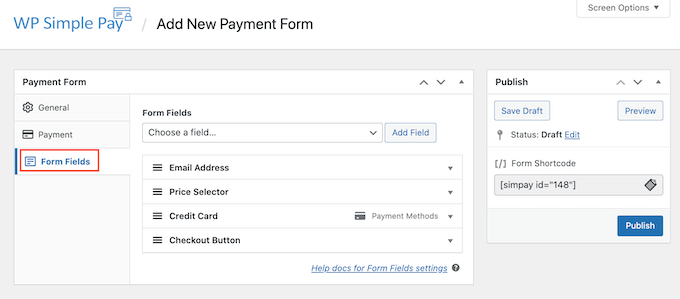
Vous pouvez désormais personnaliser n'importe quel champ par défaut du formulaire.
Pour modifier un champ, il vous suffit de cliquer dessus. Cette section va maintenant se développer pour afficher tous les paramètres que vous pouvez personnaliser, tels que la modification de l'étiquette du champ ou l'ajout de texte d'espace réservé.

Vous pouvez également supprimer des champs de votre formulaire de paiement récurrent.
Pour supprimer un champ, cliquez simplement sur son lien 'Supprimer'.

Vous pouvez également ajouter d'autres champs à votre formulaire de paiement récurrent en cliquant sur le menu déroulant "Champs du formulaire". Par exemple, vous pouvez demander l'adresse de livraison ou le numéro de téléphone de vos clients.
Ensuite, choisissez simplement un champ dans le menu déroulant.
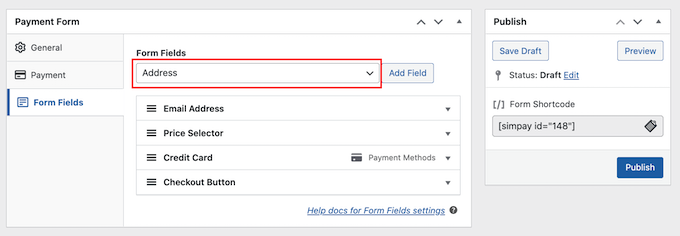
Après avoir sélectionné un champ, continuez et cliquez sur le bouton "Ajouter un champ". WordPress va maintenant ajouter ce champ à votre formulaire de paiement récurrent.
Enfin, vous pouvez modifier l'ordre d'apparition des champs dans votre formulaire par glisser-déposer.
Lorsque vous personnalisez votre formulaire, vous voudrez peut-être vérifier à quoi il ressemblera pour vos visiteurs. Pour ce faire, cliquez sur le bouton "Aperçu" dans le coin supérieur droit.

Lorsque vous êtes satisfait de l'apparence de votre formulaire, cliquez sur "Publier".
Vous pouvez maintenant ajouter ce formulaire à votre site Web en copiant le 'Form Shortcode'.

Il ne vous reste plus qu'à coller ce shortcode dans n'importe quelle page, publication ou widget où vous souhaitez afficher le formulaire de paiement récurrent.
Pour plus de détails sur la façon de placer le shortcode, vous pouvez consulter notre guide sur la façon d'ajouter un shortcode dans WordPress.
Méthode 4. Accepter les paiements récurrents à l'aide de WooCommerce
WooCommerce est la plus grande plateforme de commerce électronique au monde. C'est l'un des meilleurs plugins de commerce électronique pour WordPress car il est rentable, facile à gérer et vous pouvez l'utiliser pour vendre des biens physiques, des services et des abonnements.
Si vous avez déjà un site Web WordPress, vous pouvez simplement installer et activer le plugin WooCommerce.
Si vous n'avez pas de site Web, vous devrez acheter un nom de domaine, un certificat SSL et un compte d'hébergement WooCommerce.
En ce qui concerne l'hébergement WooCommerce, nous vous recommandons d'utiliser Bluehost.
Bluehost est un fournisseur d'hébergement officiel recommandé par WordPress et offre aux utilisateurs de WPBeginner un nom de domaine gratuit, un certificat SSL gratuit et une généreuse remise sur l'hébergement WooCommerce.
Pour vous inscrire, rendez-vous sur le site Web de Bluehost, puis cliquez sur le bouton "Démarrer votre magasin".
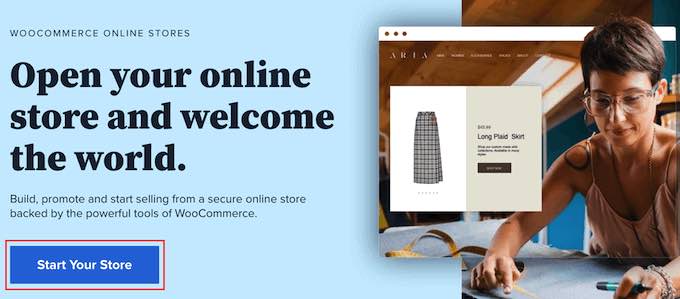
Ensuite, sélectionnez un plan de votre choix. Si vous débutez, nous vous recommandons d'opter pour le plan Starter.
Après cela, vous pouvez entrer un nom de domaine pour votre boutique WooCommerce.

Bluehost vous demandera alors des informations sur votre compte et votre package. Il vous proposera également des extras optionnels que vous pourrez ajouter à votre commande.
Si vous ne savez pas si vous avez besoin de ces extras, laissez-les pour le moment. Vous pouvez toujours les ajouter à votre compte d'hébergement à l'avenir.
Enfin, entrez vos informations de paiement, acceptez les conditions d'utilisation et cliquez sur le bouton "Soumettre" en bas de la page.
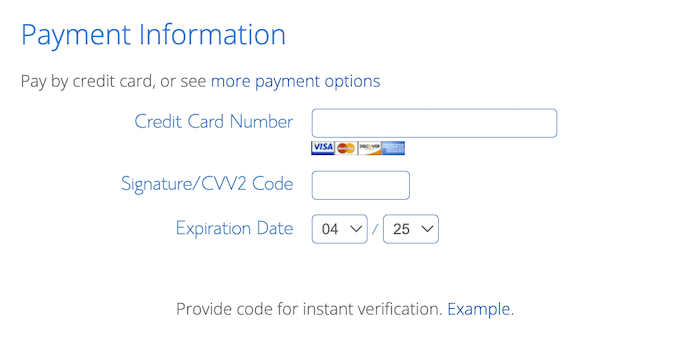
Une fois que vous vous êtes inscrit à Bluehost, vous recevrez un e-mail avec des détails sur la façon dont vous pouvez vous connecter à cPanel, qui est le panneau de contrôle d'hébergement Web de Bluehost.
La meilleure partie de l'utilisation de Bluehost est que WordPress est préinstallé.
Lorsque vous vous connectez pour la première fois à votre compte cPanel, vous recevez un message contextuel. Cliquez simplement sur le bouton "Se connecter à votre site" et cPanel vous amènera à la zone d'administration de WordPress.
Vous êtes maintenant prêt à configurer votre boutique WooCommerce.

Configuration des paiements récurrents dans WooCommerce
Avant de pouvoir configurer des paiements récurrents dans WooCommerce, vous devez ajouter au moins une passerelle de paiement.
Il existe de nombreuses passerelles de paiement WooCommerce que vous pouvez utiliser, mais Stripe est la meilleure solution de paiement.
Par défaut, WooCommerce n'offre pas Stripe comme option de paiement. Cependant, vous pouvez accepter des paiements récurrents à l'aide de Stripe en installant la passerelle de paiement WooCommerce Stripe.
Tout d'abord, vous devrez télécharger, installer et activer la passerelle de paiement WooCommerce Stripe. Si vous avez besoin d'aide, veuillez consulter notre guide sur la façon d'installer un plugin WordPress.
Après avoir activé ce plugin, allez dans WooCommerce »Paramètres . Cliquez ensuite pour sélectionner l'onglet 'Paiements'.

Faites maintenant défiler jusqu'à l'option "Stripe - Carte de crédit".
Ici, cliquez sur le bouton 'Configurer'.

Cela lance un assistant de configuration qui vous montrera comment connecter WooCommerce à Stripe.
Sur l'écran suivant, cliquez sur le bouton "Saisir les clés de compte".

WooCommerce vous demandera maintenant vos clés de compte Stripe. Pour obtenir ces informations, connectez-vous à votre tableau de bord Stripe dans un nouvel onglet.
Dans le tableau de bord Stripe, sélectionnez "Clés API" dans le menu de gauche.

Vous pouvez maintenant copier la "clé publiable".
Ensuite, revenez à votre tableau de bord WordPress et collez cette clé dans le champ "Clé publiable en direct".

Une fois que vous avez terminé, revenez à votre tableau de bord Stripe et cliquez sur le bouton "Révéler la clé en direct".
Cela montrera votre clé secrète.

Vous pouvez maintenant retourner à votre tableau de bord WordPress et coller cette clé dans le champ "Clé secrète en direct".
Après cela, cliquez simplement sur le lien "Tester la connexion".
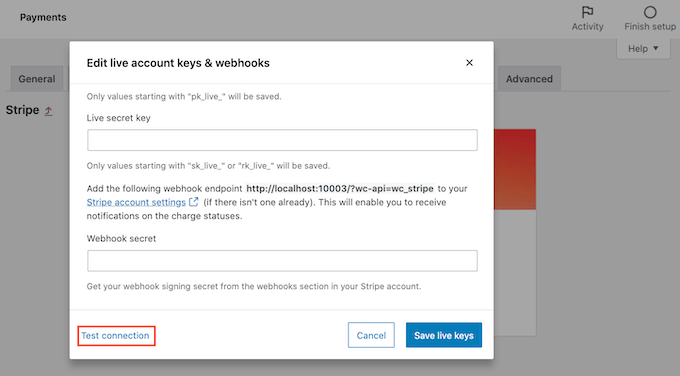
Après quelques instants, vous verrez un message "Connexion réussie". Cela signifie que WooCommerce est maintenant connecté à votre compte Stripe.
Vous pouvez maintenant continuer et cliquer sur le bouton "Enregistrer les clés en direct".

Cela vous amènera à l'écran "Paramètres" de Stripe.
Sur cet écran, cochez la case "Activer Stripe".

Vous voudrez également décocher la case "Activer le code de test".
Cela fait sortir votre connexion Stripe du mode test, vous pouvez donc commencer à accepter les paiements de vos clients immédiatement.
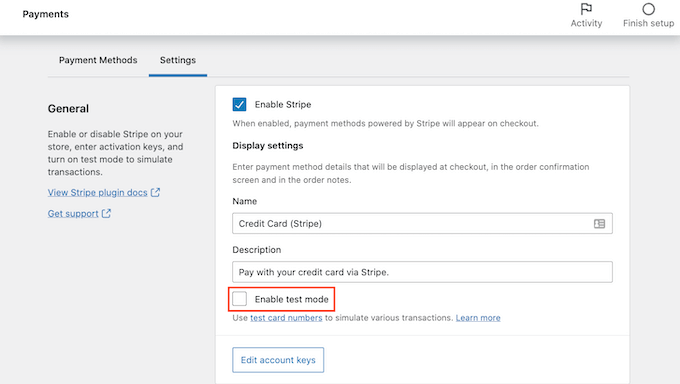
Ensuite, faites défiler jusqu'en bas de l'écran et cliquez sur le bouton "Enregistrer les modifications".
Après cela, vous devrez installer et activer l'extension WooCommerce Subscriptions. Vous pouvez installer cette extension comme n'importe quel autre plugin WordPress. Pour plus de détails, consultez notre guide étape par étape sur la façon d'installer un plugin WordPress.
Les abonnements WooCommerce sont une extension payante et vous coûteront 199 $ par an.
Une fois que vous avez téléchargé et activé l'extension, vous pouvez ajouter des paiements récurrents à n'importe quel produit WooCommerce.
Voyons comment vous pouvez créer un nouveau produit avec un paiement récurrent. Dans votre tableau de bord WordPress, accédez à Produits »Ajouter un nouveau .

Ensuite, faites défiler jusqu'à la case "Données du produit".
Vous pouvez maintenant cliquer pour ouvrir le menu déroulant "Données produit". Dans ce menu déroulant, vous verrez deux nouvelles options : "Abonnement simple" et "Abonnement variable".

Si vous sélectionnez "Abonnement simple", WordPress affichera des champs dans lesquels vous pourrez définir le prix de votre abonnement et l'intervalle de facturation.
Vous pouvez également choisir la période d'expiration et ajouter des frais d'inscription facultatifs.
Pour encourager les gens à acheter un abonnement, vous pouvez également offrir un essai gratuit.

Une autre option consiste à choisir "Abonnement variable" dans le menu déroulant. Ces abonnements variables sont similaires aux produits variables de WooCommerce.
Si vous sélectionnez "Abonnement variable", vous devrez créer des variantes de produit. Pour cela, cliquez sur l'onglet 'Attributs'.
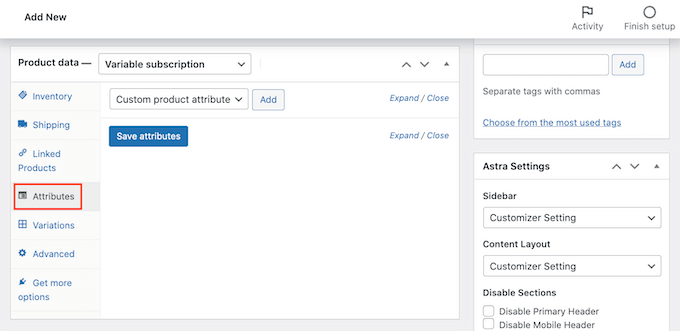
Si vous avez déjà créé des attributs de produit, vous pouvez cliquer sur le menu déroulant "Attribut de produit personnalisé".
Vous pouvez ensuite choisir n'importe quel attribut dans le menu déroulant.

Une autre option consiste à créer un nouvel attribut et à l'ajouter à votre abonnement variable.
Pour créer un attribut, cliquez sur le bouton 'Ajouter'.
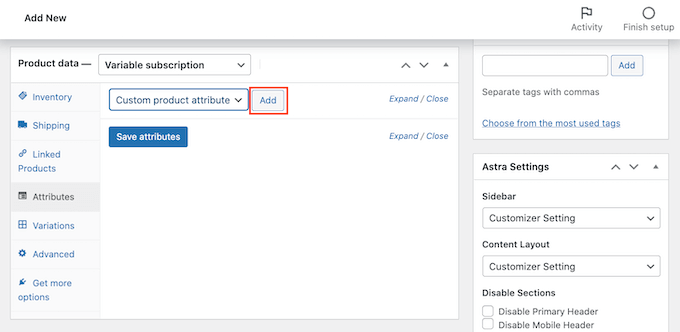
Vous verrez maintenant une nouvelle section où vous pourrez créer vos attributs de produit.
Vous voudrez ajouter ces attributs à vos variantes de produits. Dans cet esprit, assurez-vous de cocher la case "Utilisé pour les variantes".

Une fois que vous avez entré toutes les informations pour cet attribut, cliquez sur "Ajouter".
Pour créer plus d'attributs, suivez simplement le même processus décrit ci-dessus.

Lorsque vous êtes satisfait de vos nouveaux attributs, cliquez sur "Enregistrer les attributs".
Cliquez ensuite sur l'onglet 'Variations' puis sur le bouton 'Go'.
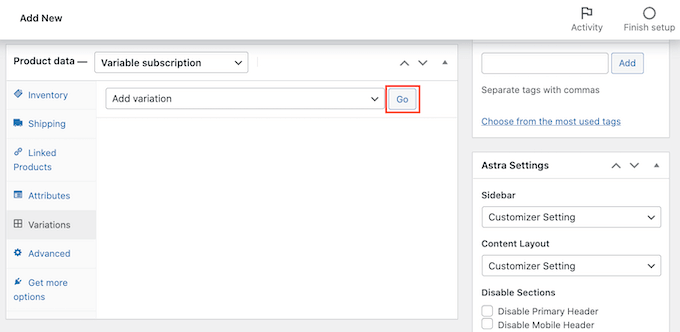
WooCommerce va maintenant ajouter une nouvelle section.
Vous pouvez utiliser ces nouveaux paramètres pour créer des variantes d'abonnement à l'aide des attributs que vous avez ajoutés à l'étape précédente.

Une fois que vous êtes satisfait des paramètres du produit, cliquez sur le bouton "Publier".
Maintenant, vous pouvez visiter votre site Web pour voir ce nouveau produit WooCommerce en direct.

Une fois que vous avez ajouté avec succès des paiements récurrents à votre site WooCommerce, vous souhaiterez amener les gens vers vos pages de produits.
Vous pouvez apprendre à le faire dans notre guide étape par étape sur la façon de créer une fenêtre contextuelle WooCommerce pour augmenter les ventes, ou consultez notre sélection des meilleurs plugins WooCommerce pour votre boutique.
Quel est le meilleur plugin de paiement récurrent WordPress ?
Le meilleur plugin de paiement récurrent WordPress dépend des objectifs et des besoins de votre entreprise. Si vous souhaitez simplement accepter des paiements récurrents sans les tracas d'un plugin de panier d'achat complet, alors WPForms et WP Simple Pay sont de bons choix.
D'autre part, si vous souhaitez vendre des abonnements par abonnement, MemberPress est la meilleure solution. Ce plugin vous permet d'accepter des paiements récurrents et est même livré avec un constructeur de cours en ligne intégré que vous pouvez utiliser pour créer et vendre des cours numériques.
Nous espérons que cet article vous a aidé à apprendre comment accepter les paiements récurrents dans WordPress. Vous pouvez également consulter notre guide sur la façon d'obtenir un certificat SSL gratuit pour votre site Web, ou notre comparaison d'experts des meilleurs logiciels de chat en direct pour les petites entreprises.
Si vous avez aimé cet article, veuillez vous abonner à notre chaîne YouTube pour les didacticiels vidéo WordPress. Vous pouvez également nous retrouver sur Twitter et Facebook.
Le post Comment accepter les paiements récurrents dans WordPress (4 méthodes) est apparu pour la première fois sur WPBeginner.
